Įjungti arba išjungti greitą „Windows“ pradžią

- 4898
- 1264
- Antonio Torphy
„Windows 10“ yra nauja operacinė sistema, kurioje atsirado kai kurios galimybės, kurių nėra ankstesnėse OS versijose. Viena iš šių naujovių yra greitas „Windows 10“ paleidimas.
Jei jūsų kompiuteris įdiegtas jūsų kompiuteryje, tada išjungus kompiuterį, sistema uždaro visas atidarytas programas, palieka visų vartotojų sąskaitas.

Šiame straipsnyje mes jums pasakysime, kaip įjungti ar išjungti greitą OS paleidimą
Iš esmės, šiuo metu sistemos būseną galima palyginti su pradiniu paleidimu, kai ji jau veikia, tačiau nė vienas vartotojas išleido ne vieną programą.
Tačiau „Windows 10“ branduolys atsisiunčiamas atitinkamai, sistemos sesija ir toliau veikia. OS perspėja tvarkyklę apie perėjimą prie naujo „miego“ režimo, tik po to kompiuteris atjungtas.
Kai kitą akimirką spustelėsite mygtuką „Power“, kad paleistumėte OS, sistemai bus daug lengviau vykdyti tokią komandą.
Jai nereikės įkelti branduolio, tvarkyklių, jos pakaks, kad ji galėtų atsiųsti komandą atsisiųsti sistemos paveikslėlį, nurodantį „Windows 10“ operacinės sistemos paleidimą.
Dėl šios priežasties įjungti ir išjungti kompiuterį su įdiegta „Windows 10 OS“, lydima šiuo režimu, gali būti beveik akimirksniu.
Įjungimas ir išjungimas pagreitinta pakrovimo OS
Suprasdami, koks svarbus greitas paleidimas, daugelis stengiasi viską padaryti kuo greičiau, kad jie suaktyvintų greitą „Windows 10“ pakrovimą, tačiau jie nežino, kaip jį įjungti ar atjungti.
Dėl šios priežasties svarbu ne tik išsiaiškinti, kaip įjungti greitą „Windows 10“ paleidimą, bet ir sužinoti, koks svarbus jums, kaip vartotojui, kaip vartotojui.

Greitas pradinis režimas pagreitina OS įkėlimo procesą
Uždarymo priežastys
Remiantis pastebėjimais iš šono, galima drąsiai teigti, kad dauguma vartotojų aktyviai ieško informacijos apie tai, kaip greitai išjungti „Windows 10“, nei kaip tai įjungti.
Tai nestebina, nes greitą pakrovimą lydi keletas reikšmingų trūkumų, iš kurių daugelis siekia atsikratyti.
Visų pirma, momentinis įkėlimas neleidžia kompiuteriui visiškai išjungti. Tai gali užkirsti kelią diskų šifravimui.
Deja, atskiri įrenginiai nepalaiko miego režimo, todėl vėlesnį operacinės sistemos pakrovimą gali lydėti rimtos problemos.
Taip pat svarbu atjungti greitą „Windows 10“ įkėlimą. Paleidimas tokiu pagreitintu režimu tiesiog blokuoja kietąjį diską, todėl nesiimsite paleisti į kitą.
Ir galiausiai, kai kurios BIOS versijos nepalaiko pagreitinto pakrovimo, taigi, jei norite ją įvesti, nieko iš jūsų nebus. Žinoma, galite naudoti šiek tiek gudrumo, neišjunkite kompiuterio, bet sukelkite perkrovą.
OS perkrovimas nepaiso pagreitinto pakrovimo režimo, todėl jis prasideda pagal standartinę schemą.
Dabar, kai suprantate, kokios problemos gali kilti dėl pagreitintos apkrovos, tik jūs galite patys priimti sprendimą, ar jums to reikia, ar ne. Jei jums to nereikia, ištirkite veiksmų algoritmą, nurodantį, kaip pašalinti greitą pakrovimo „Windows 10“.
Veiksmų algoritmas
Iš pradžių paspauskite du klavišus tuo pačiu metu: pirmasis raktas su „Windows“ etikete, o antrasis - su angliška raide x.
Ekraninis meniu pasirodys ekrane, kuriame bus išvardyti svarbūs parametrai. Jūs pasirenkate eilutę „Galios valdymas“, spustelėkite ją.
Dabar atidarysite langą su daugybe funkcijų ir galimybių, susijusių su maitinimo šaltiniu. Kairėje pusėje bus „mitybos mygtukų veiksmas“, atsineškite pelės ir spustelėkite ją.
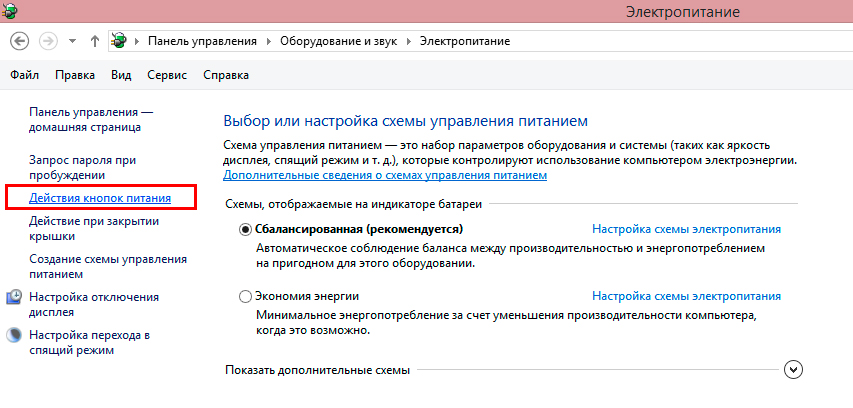
Pasirinkite „Maisto mygtukus“ ir eikite į kitą ekraną
Atsidarys šis puslapis, kuriame pačioje viršuje yra frazė „Parametrų, kurių dabar nėra, pakeitimas„ bus pastebimas “. Spustelėkite jį, kad paskambintumėte skyriuje „Užpildymo parametrai“.
Tarp išvardytų parinkčių visų pirma bus eilutė „Įjunkite greitą paleidimą“. Netoliese bus viliojantis žodis „Rekomenduojamas“, kuriam nepatyrę vartotojai yra aklai paimami.
Atkreipkite dėmesį į netoliese esančią „Chekbox“. Jei jame yra čekių, galite būti tikri, kad pagreitintas operacinės sistemos paleidimas yra suaktyvintas, nesant - priešingai - atvirkščiai. Norite išjungti šį režimą, išimkite žymimąjį laukelį iš žymės langelio.
Beje, galite įjungti arba išjungti pagreitintą OS įkėlimą registre. Naudokite šį nepaduotą kelią.
Eikite į registro redaktorių, suraskite ten šaką, žiūrėdami į vieną po kito, kol rasite [HKEY LOCAL MACHING \ System \ CurrentControlset \ Control \ Session Manager \ Power].
Jūsų tikslas yra aptikti tokį registro įrašą „Hiberbootenabled“, priešingai nei jos vertė yra tiesiogiai nustatyta, kuri turi tokį tipą: DWORD: 00000001.
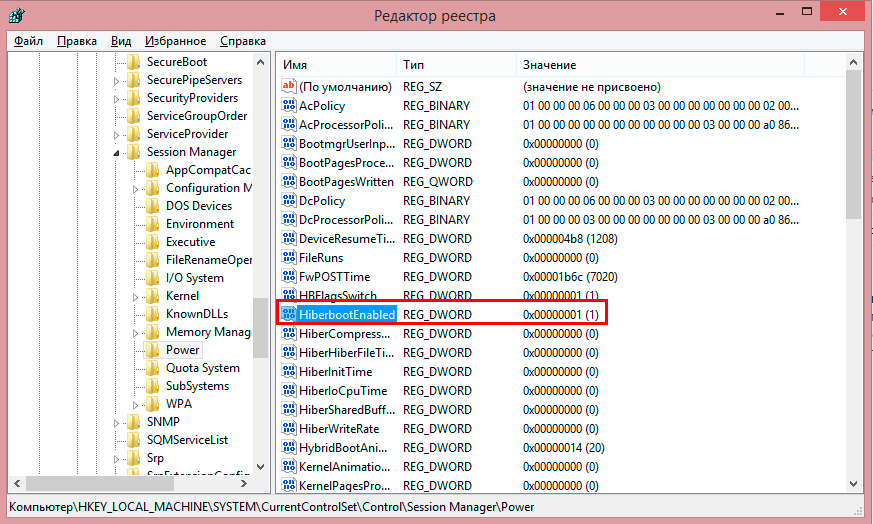
Pakeiskite įrenginį nuliu, kad galėtumėte atjungti
Atkreipkite dėmesį į paskutinį rasto parametro skaitmenį. Įdiegtas įrenginys rodo pagreitinto pakrovimo suaktyvinimą. Jei norite, atsikratykite jo, o ne vienetu, įdiekite nulį. Tam baigiasi uždarymo procesas.
Tais atvejais, kai tikrai norite tai įjungti, turėtumėte atlikti tuos pačius veiksmus, tik visiškai priešingai.
Gali atsitikti taip, kad „darbo užbaigimo parametruose“ nerasite eilutės, leidžiančios suaktyvinti momentinį paleidimą.
Tai rodo, kad jūsų kompiuteris yra išjungtas jūsų kompiuteryje. Prijunkite jį ir naudokite visas kitas privilegijas. Tai padės jums su komandine eilute, kurioje įrašykite „PowerCFG /H.
Taigi, įjungimo ir atjungimo momentinio operacinės sistemos apkrovos procesas yra net pradedančio vartotojo, kuriam tai būtina ir atitinkamai, iš anksto apsiginklavusi būtinomis žiniomis, ištyręs veiksmų algoritmą, galią ištyręs veiksmų algoritmą.
- « Nepriklausomas „Iconbit Media Player“ mirksėjimas
- Įvairių „Windows Server“ versijų diegimas ir konfigūracija »

